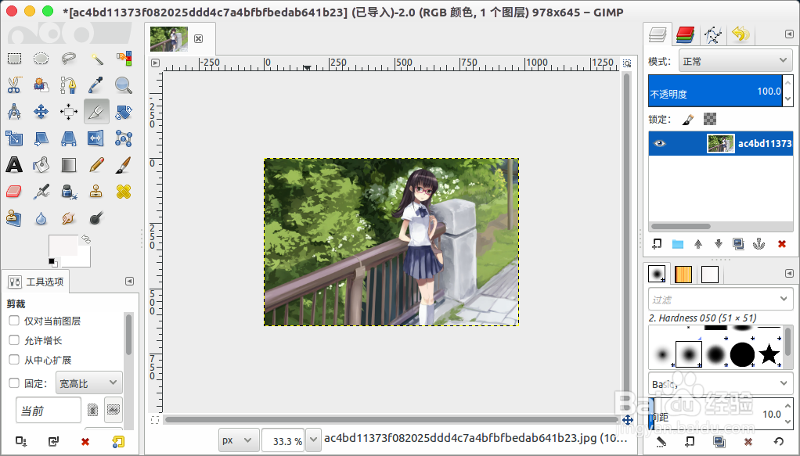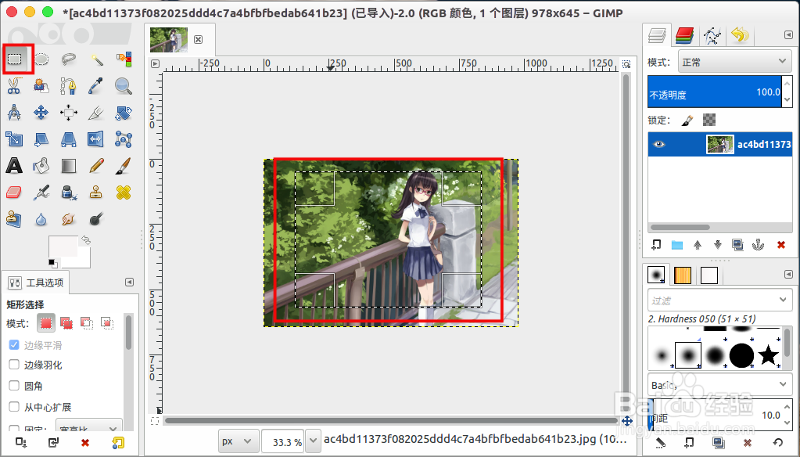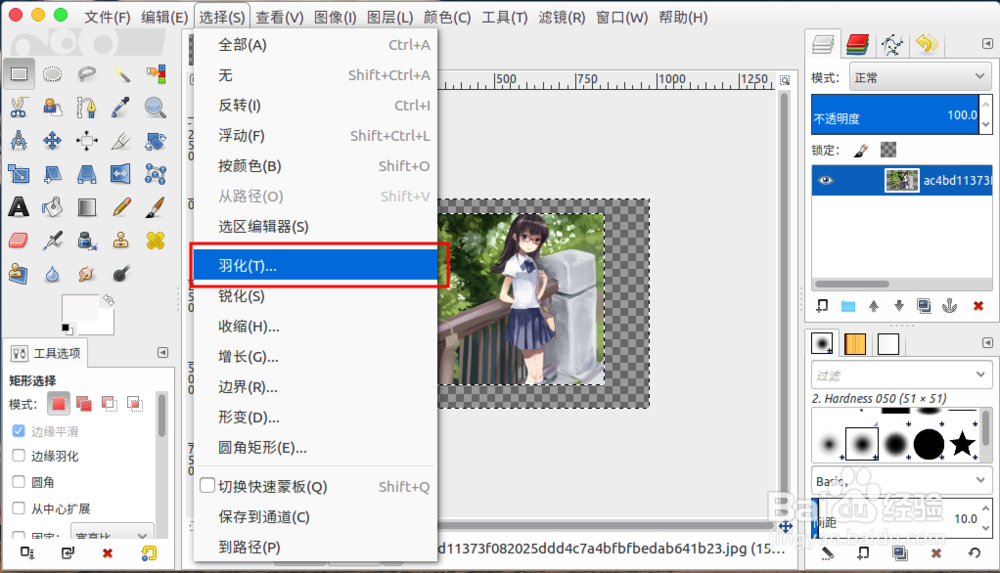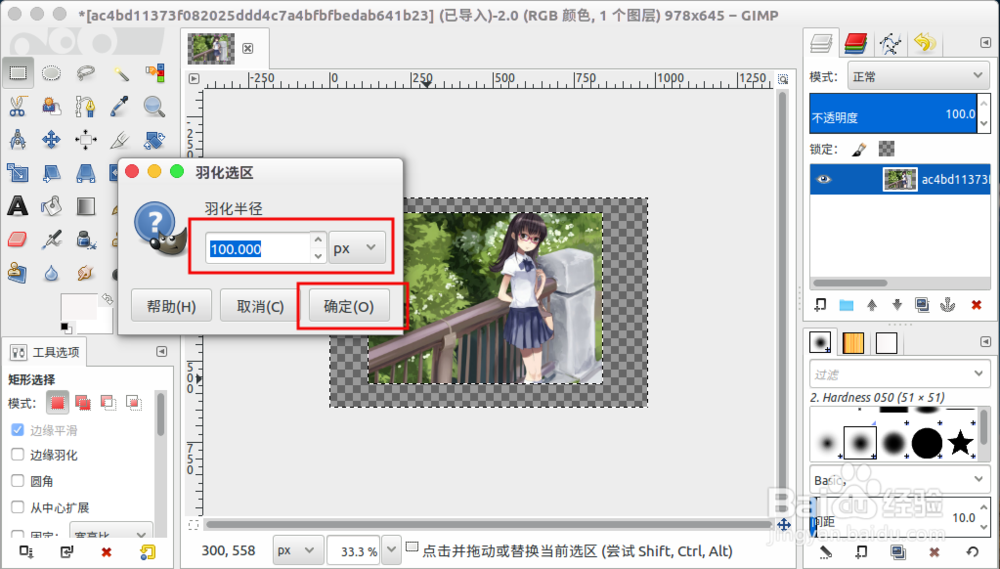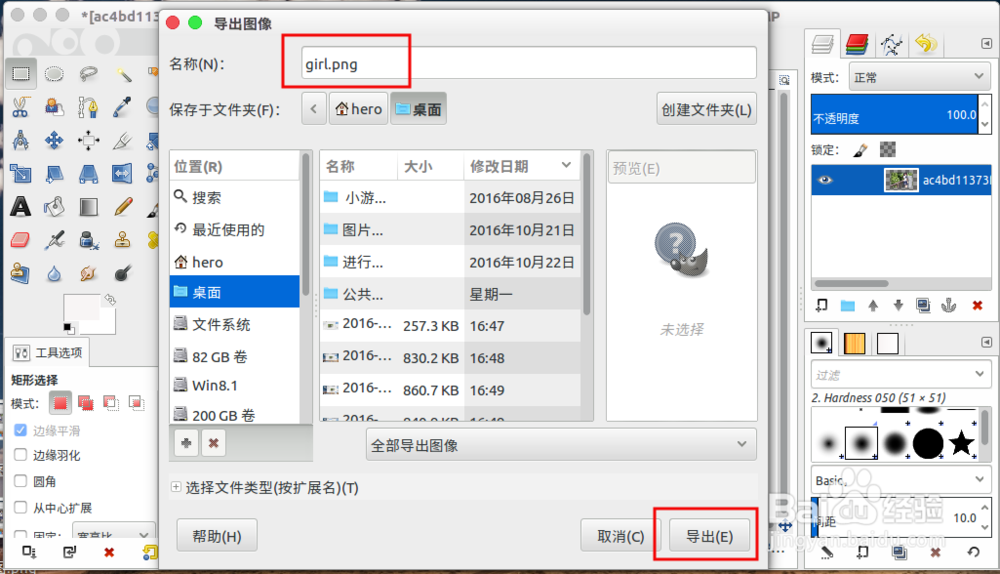1、打开gimp并打开图片。
2、左边工具箱中找到矩形选择工具,并选取要制作朦胧效果的图片区域。
3、右键右边的默认图层,“添加到Alpha通道”。
4、顶部菜单选择“反转”,进行反转选区。
5、按“delete”键,删除这多余的区域。
6、菜单中选择“羽化”,在弹出的窗口,填写“羽化半径”数值后确定。
7、然后我们可以多次按“delete”键,直到得到自己想要的效果。
8、然后菜单中“文件”--“导出为”,名字填写xxxx.png导出。
9、或者你也可以给图片个白色或其他背景图层然后导出使用。